小编这附上的是Mastin Labs的电影预设文件,适用于Lightroom,它是功能很强大的电影 模拟预设,有富士、黑白和电影胶片三套,可以帮助用户加快工作流程,下面有Lightroom预设导入方法,按步骤操作即可。
Mastin Labs电影预设文件功能介绍
1、强大的电影模拟预设
强大的电影模拟预设加快你的工作流程,让您的数字图像有微妙的美丽和深度只有电影才能提供。
Mastin实验室Portra包包含从柯达胶片乳剂最先进的彩色负片电影:160年Portra Portra 400年,Portra 800。Portra电影以优秀的肤色和自然温馨,使这一系列的电影最受欢迎电影写照和编辑工作。
2、这个包包括:
Portra 160年的电影基地
Portra 400年的电影基地
Portra 800年的电影基地
所有的困难
所有软
强调努力
强调软
影子硬
影子软
35毫米
中画幅
重置
3、Mastin实验室Portra包包括自定义预设佳能和尼康相机,和适合使用原始或DNG文件。由于这些预设的强大的性质,是不可能使用JPG文件。
Lightroom预设导入教程
1、下载好Lightroom,在预设栏目下,右键,新建文件夹,如下图
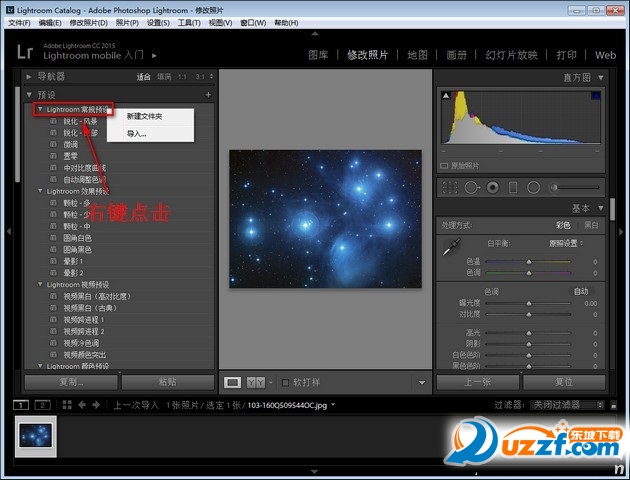
2、在你新建的预设文件夹里,右键导入

3、找到.lrtemplate文件(Lightroom预设文件),全选,单击打开
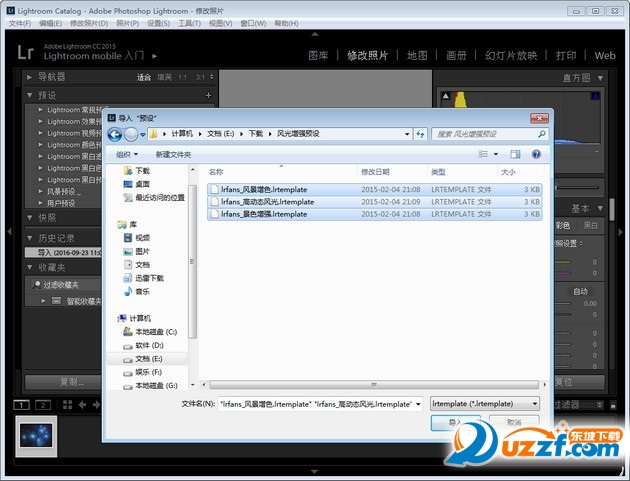
4、刚才所选的预设已经被添加到我们所建立的文件夹内,预设安装完成
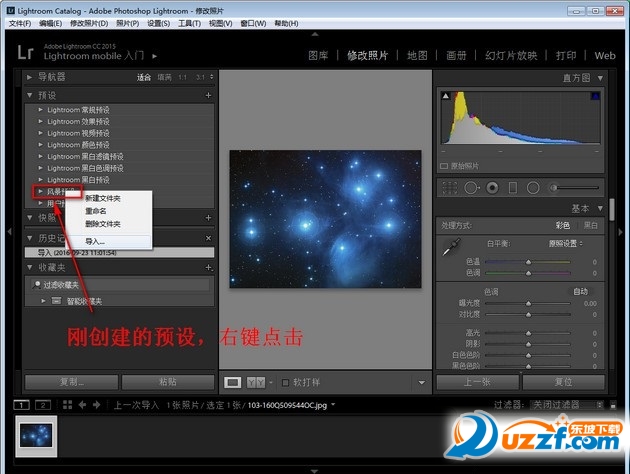
lightroom批量预设导入方法
将已下载的预设文件夹复制到
C:\Users\Admin\AppData\Roaming\Adobe\Lightroom\Develop Presets目录下,
但是预设文件夹最好不要有二级文件夹目录,Lightroom预设在导入时不会建立相应的目录结构。
比如说:
常用肖像预设文件夹下,就不要再新建文件夹用来分别肖像黑白预设、欧美风格预设等等。
再次打开Lightroom就可以看到已经导入的预设了。
PS:不要导入几千个预设,那样会导致Lightroom打开时很卡,应用预设时也不方便寻找。
Mastin Labs同时支持软件
DaVinci Resolve (Full & Lite) 达芬奇调色软件
Adobe Speedgrade
Adobe Premiere
Adobe After Effects
Adobe Photoshop
Final Cut Pro X
Avid MC 7
Shake
Vegas
Edius
Pandora Revolution/Pixi
CineForm Studio Premium
Nuke
SCRATCH
Film Master
Quantel Pablo
BaseLight
Motion 5
- PC官方版
- 安卓官方手机版
- IOS官方手机版















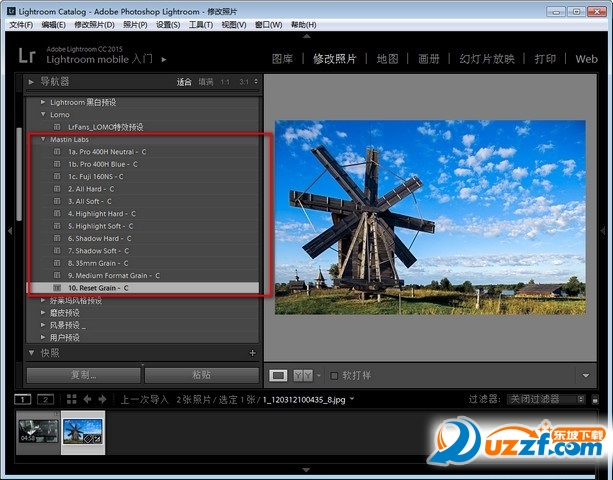
 Adobe Photoshop 2023精简版v24.1.0 绿色便携版
Adobe Photoshop 2023精简版v24.1.0 绿色便携版
 可逆马赛克软件1.0 免费版
可逆马赛克软件1.0 免费版
 ps2023破解版(photoshop2023下载)v24.0 中文版
ps2023破解版(photoshop2023下载)v24.0 中文版
 Adobe Lightroom Classic 2023中文版12.0.1 官方版
Adobe Lightroom Classic 2023中文版12.0.1 官方版
 ps2023中文版(Adobe Photoshop 2023)24.0 官方免费版
ps2023中文版(Adobe Photoshop 2023)24.0 官方免费版
 2022照片合规处理客户端白色版1.2.2 电脑版
2022照片合规处理客户端白色版1.2.2 电脑版
 PureRef汉化版1.11.1 绿色版
PureRef汉化版1.11.1 绿色版
 火山图片批量处理助手v2022 最新版
火山图片批量处理助手v2022 最新版
 Inpaint去水印软件9.1 中文破解版
Inpaint去水印软件9.1 中文破解版
 幂果去水印软件1.0.1 官方版
幂果去水印软件1.0.1 官方版
 图像高清处理软件(Perfectly Clear WorkBench)4.1.2.2310 绿色便携版
图像高清处理软件(Perfectly Clear WorkBench)4.1.2.2310 绿色便携版
 Adobe Camera Raw(raw图片编辑插件)14.4.0.1121 免费版
Adobe Camera Raw(raw图片编辑插件)14.4.0.1121 免费版
 AI魔法消除小工具离线版v1.1 免费版
AI魔法消除小工具离线版v1.1 免费版
 photoshop助手1.0.0.11 官方版
photoshop助手1.0.0.11 官方版
 jsplacement软件1.3.0 绿色版
jsplacement软件1.3.0 绿色版
 图片视频画质增强器软件1.3 绿色免费版
图片视频画质增强器软件1.3 绿色免费版
 PC音视图万能格式转换1.0 PC版
PC音视图万能格式转换1.0 PC版
 ACFAN面铺助手V1.27.0.1292 官方最新版
ACFAN面铺助手V1.27.0.1292 官方最新版
 Topaz Mask AI(智能蒙版抠图软件)1.3.9 中文版
Topaz Mask AI(智能蒙版抠图软件)1.3.9 中文版
 Topaz Adjust AI 汉化版1.0.5 中文版
Topaz Adjust AI 汉化版1.0.5 中文版
 Topaz Sharpen AI 2.2.4汉化破解版中文版
Topaz Sharpen AI 2.2.4汉化破解版中文版
 美图秀秀2023版7.0.92 官方正式版
美图秀秀2023版7.0.92 官方正式版
 sharex滚动截屏13.5 中文绿色版
sharex滚动截屏13.5 中文绿色版
 水印管家1.4.7 官方最新版
水印管家1.4.7 官方最新版
 WPS图片软件5.0.0.2 官方免费版
WPS图片软件5.0.0.2 官方免费版
 剪映电脑专业版1.3.5 官方版
剪映电脑专业版1.3.5 官方版
 电脑绘画软件(绘画助手)2.0.5.1免费版
电脑绘画软件(绘画助手)2.0.5.1免费版
 万彩脑图大师4.0官方最新版
万彩脑图大师4.0官方最新版
 图图去水印软件1.1.5.0 pc版
图图去水印软件1.1.5.0 pc版
 宝川电子相册2.0.20 官方最新免费版
宝川电子相册2.0.20 官方最新免费版
 爱修图1.3.3官方版
爱修图1.3.3官方版




 ps2022(Adobe Photoshop 2022破解版)23.3.1
ps2022(Adobe Photoshop 2022破解版)23.3.1 ps2020(Adobe Photoshop 2020中文版)21.0.1
ps2020(Adobe Photoshop 2020中文版)21.0.1 Photoshop CC 2019破解版20.0.0 免激活直装
Photoshop CC 2019破解版20.0.0 免激活直装 ps2021(Adobe Photoshop 2021中文版)22.0.0
ps2021(Adobe Photoshop 2021中文版)22.0.0 Adobe Photoshop 2020 绿色版21.1.1 绿化版
Adobe Photoshop 2020 绿色版21.1.1 绿化版 ps2022绿色精简版23.1.0 中文免费版
ps2022绿色精简版23.1.0 中文免费版 photoshop7.0绿色版(PS7.0)中文免费版
photoshop7.0绿色版(PS7.0)中文免费版 PhotoShop CC 2019绿色版20.0.4 精简版
PhotoShop CC 2019绿色版20.0.4 精简版